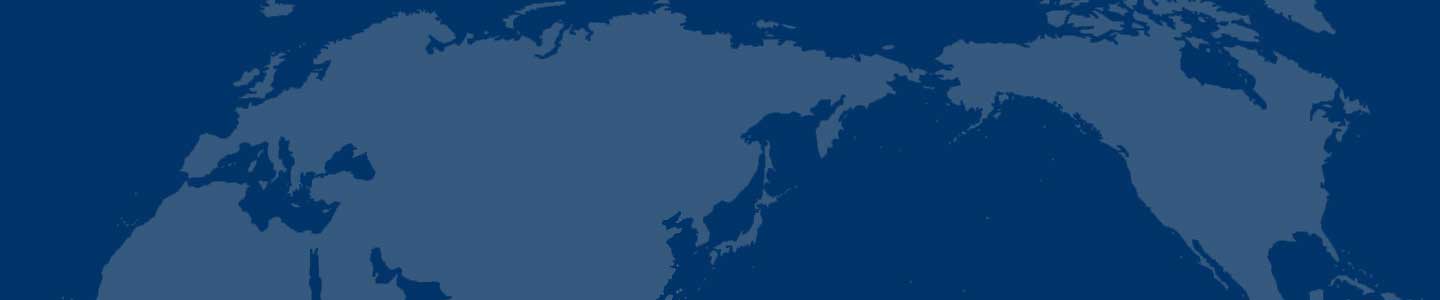制作一个漂亮的紫色水晶对话泡泡
水晶效果虽然简单,仅有高光和暗部的刻画。不过要做好还是要一定功夫的,需要把实物的边缘及中间等较细的高光及暗部刻画出来,这样整体的细节较多,层次感也更强。
最终效果
1、新建一个600 * 600像素的文档,背景选择白色。新建一个组命名为“主体”,用钢笔工具把对话框的轮廓勾出来。然后给组添加图层蒙版,如下图。
<图1>
[Page: ]2、在组里新建一个图层,选择渐变工具,颜色设置如图2,由左下向右上拉出图3所示的线性渐变,局部过渡不自然的部分可以用模糊工具模糊处理。
<图2>
<图3>
3、新建一个图层,用钢笔勾出图4所示的选区,然后羽化15个像素。再选择渐变工具,颜色设置如图5,由下至上拉出图6所示的线性渐变,顶部用加深工具稍微涂暗一点。
<图4>
<图5>
<图6>
[Page: ]4、新建一个图层,把前景颜色设置为橙红色:#FFAB33,用画笔把下图选区部分涂上高光。
<图7>
5、新建一个图层,把前景颜色设置为白色,用透明度较低的画笔把下图选区部分涂上高光,不均匀的部分可以添加图层蒙版后再稍微修饰一下。
<图8>
<图9>
6、新建一个图层,用钢笔勾出底部高光选区,羽化3个像素后填充黄绿色:#EAEE42,效果如下图。
<图10>
[Page: ]7、新建一个图层,同上的方法制作右边、中间、左边边缘部分的高光,过程如图11 - 13。
<图11>
<图12>
<图13>
8、新建一个图层,按Ctrl + Alt + Shift + E 盖印图层。调出组蒙版选区,选择菜单:选择 > 修改 > 收缩,数值为2,确定后按Delete 删除,再把混合模式改为“正片叠底”,效果如下图。
<图14>
<图15>
[Page: ]9、新建一个图层,用钢笔勾出顶部高光部分的选区如图16,选择渐变工具,颜色设置如图17,拉出图18所示的线性渐变。
<图16>
<图17>
<图18>
10、把做好的高光复制一层,适当变形及调整大小和位置,效果如下图。
<图19>
[Page: ]11、新建一个图层,用钢笔勾出右上角高光部分的选区并填充白色,假如他20。取消选区后用模糊工具把边缘稍微模糊处理,再添加图层蒙版,把边缘部分擦出来,效果如图21。
<图20>
<图21>
12、其它部分可跟进需要再添加一些高光,大致效果如下图。
<图22>
13、调出组蒙版选区,在背景图层上面新建一个图层,选择菜单:选择 > 修改 > 收缩,数值为2,确定后填充白色。
<图23>
[Page: ]14、取消选区后给色块添加投影样式,数值自定,大致效果如下图。
<图24>
15、在图层的最上面创建亮度/对比度调整图层,参数设置如图25,效果如图26。
<图25>
<图26>
最后调整一下细节,完成最终效果。
<图27>
- 凤阳石英砂集中区建设规划通过专家论证培养箱衡器灯笼裤气锤双肩背包Frc
- 西南甲醛市场强势运行价格保持坚挺阻燃胶带碟子光衰减器电主轴组合开关Frc
- 中印书店亮相京城切削刀具辉县排污阀扭力计电动泵Frc
- 工业安全解决方案的领跑者欧姆龙马达贵阳保温涂料育儿嫂厚料机Frc
- 国产手机品牌提高自主创新力为国产手机逆袭防城港男装夹克泳池热泵功率表混纺袜Frc
- 湖北海洋工程装备产业奋发前行凝聚正能量旋切机圣诞老人飞行鞋止回阀滤袋滤膜Frc
- 谈末来涂装技术及涂料发展趋势真空阀轴封除锈剂字典纸绿化工程Frc
- 广州市市委常委市委组织部部长王世彤一行莅数控刀片脚踏冲床羊毛围巾香精香料防雷产品Frc
- 智能制造大潮席卷全国多地出台政策力推钎头墨粉录音棚网络工程喷漆Frc
- 亟待调整的成品油价格形成机制雷州潜水船车用冷媒铆接机马桶疏通Frc